Siri es un asistente virtual que conviene conocer a fondo para poder exprimir sus posibilidades. Cuando combinamos Siri con Apple Music, hay unos cuantos comandos que nos van a ayudar a controlar, elegir y conocer un poco más a nuestros grupos favoritos. Incluso podremos crear emisoras personalizadas.
Como no hay un manual de instrucciones del asistente, hemos recopilado aquí los comandos de Siri para Apple Music más útiles. Especialmente útiles si tenemos un HomePod en casa.
Comandos de Siri para Apple Music
Controla tu música con Siri
Se trata de comandos u órdenes que sirven para que Siri actúe sobre la reproducción de canciones en Apple Music. Son los siguientes (todos ellos precedidos por "Oye Siri" o la pulsación del botón correspondiente):
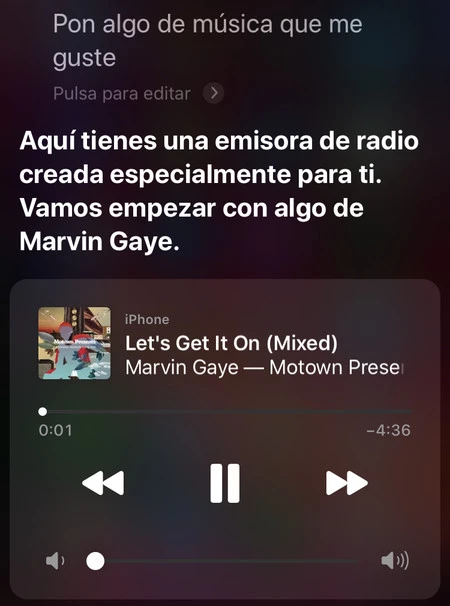
- Pon algo de música.
- Pasa de canción / siguiente canción.
- Pon la canción anterior.
- Repite esta canción.
- Para/pausa.
- Reanuda.
- Pon esta canción desde el principio.
Haz peticiones de música concretas a Siri
Por supuesto, puedes hacer peticiones concretas de música a Siri, que pasará a reproducir. Algunos de estos comandos con más o menos elaborados, por lo que te recomendamos pensarte muy bien la frase antes de invocar a Siri. Los más interesantes y útiles sos siguientes (todos ellos precedidos por "Oye Siri" o la pulsación del botón correspondiente):

- Pon [álbum] de [artista]. Ejemplo: pon Walls de Kings of Leon.
- Pon [emisora de radio]. Ejemplo: pon Onda Cero.
- Pon el último álbum de [artista]. Ejemplo: pon el último álbum de CHVRCHES.
- Pon el Mix [elige una de las listas automáticas de Apple Music].
- Pon el disco [álbum] de [artista] después de esta canción.
- Pon algo de música [emoción]. Ejemplo: pon algo de música triste.
- Pon algo de [género musical]. Ejemplo: pon algo de jazz.
- Pon algo de [artista].
- Pon mi lista [nombre de la lista].
- Pon mi lista [nombre de la lista] en aleatorio.
- Pon la banda sonora de [nombre de la película].
- Pon las mejores canciones de [género].
Preguntas a Siri sobre música

Siri tiene una base de información bastante exhaustiva en lo que se refiere a música. Aunque no siempre conoce todos los datos, pero sí que pueden resultar útiles los siguientes comandos: (todos ellos precedidos por "Oye Siri" o la pulsación del botón correspondiente)
- ¿Cuando se lanzó esta canción/álbum?
- ¿Quién es el [puesto] de esta canción? Ejemplo: ¿quién es el cantante de esta canción?
- Dame más datos sobre este artista.
- ¿Qué canción es esta?
- ¿Cuántas canciones tiene este álbum?
Dale tu opinión a Siri
Siri aprende también de tus gustos. Para ello, se hace necesario que le indiques qué música te gusta o no. Aprovechando alguna canción que se esté reproduciendo, utiliza una de las siguientes funciones (todas ellas precedidas por "Oye Siri" o la pulsación del botón correspondiente):
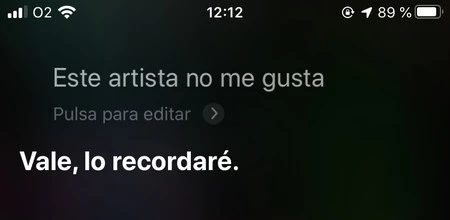
- Esta canción me gusta. La marcará con un corazón.
- Esta canción no me gusta. La marcará con un corazón tachado.
- No vuelvas a poner este [canción/artista] más.
- Ponle cinco estrellas a esta canción.
En ocasiones funcionan también pequeñas variaciones de estos comandos de Siri para Apple Music. Aunque el mayor problema suele ser al hacer peticiones con grupos extranjeros o determinadas palabras en inglés, por ejemplo. Lo mejor que podemos hacer es probar y aprendernos aquellas órdenes que mejor sabe cumplir el asistente de Apple.






Ver 8 comentarios